使用photoshop笔刷设计出刚劲有力的毛笔字体
作者:admin 时间:2017-5-24 17:18:0 浏览:我经常被平面海报或广告图片上刚劲有力又洒脱的毛笔字体所吸引,何为刚劲有力的毛笔字体?大家先看一看。

刚劲有力的毛笔字体
首先要知道,这种风格的文字是没有现成的字体的,而是需要设计出来的。
由于我也时常设计一些广告图片,因此也希望自己能学会这种毛笔字体的设计方法,我估计也有很多人跟我有同样的想法。近日经过一翻学习,现在终于也能作出这种毛笔字体了。其实也不是很复杂,不过需要掌握几个关键点。
一、安装photoshop笔刷
安装photoshop笔刷,要先下载几个实用的笔刷文件(扩展名为abr的文件),这里提供几个比较流行的笔刷文件供大家使用,下载地址:
链接: https://pan.baidu.com/s/12bj2-NDsZxwLGswK0_AcCA
提取码: cfv3
然后安装方法参考此文《ps笔刷abr文件安装的两个方法》。
二、使用photoshop笔刷
关于photoshop笔刷的使用,我们在下面学习设计一个毛笔字的的同时,也会详细介绍。
作为教程,这里教大家设计一个简单的“不”字的毛笔字体,效果图如下:

毛笔字体效果图
1、打开photoshop,我这里用的是8.0版本,其他版本也应该是一样的。
2、新建文档,在上面写一个“不”字,使用的字体是禹卫书法行书简体,下载地址:
链接: https://pan.baidu.com/s/1d50XHKW0HG-SHeZsGqS7Tw
提取码: tu3c
如图:
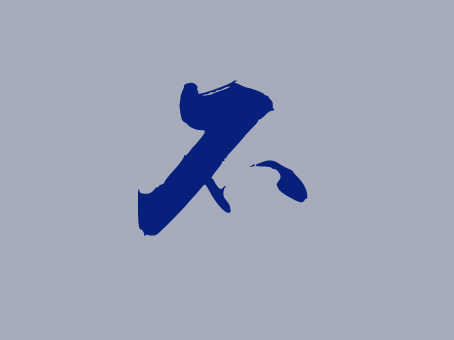
字体安装提示:
把下载的ttf文件复制到 C:\Windows\Fonts\ 目录下即可。
注意,如果photoshop正在打开状态,那么需要重新打开才能加载新的字体。
3、打开笔刷工具,如图:
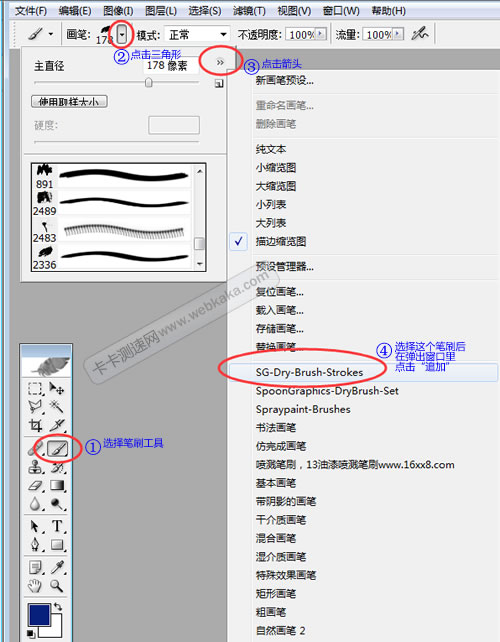
打开笔刷工具
4、新建一个图层。点击 2336 这个笔刷,然后主直径设置为 180 像素,之后在图层上空白处点一下,就出来一块刷片了。如图:
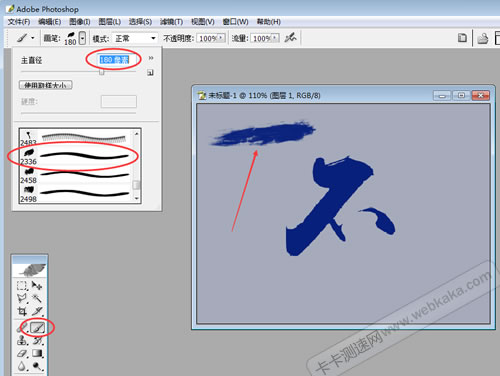
笔刷作图(1)
5、用橡皮擦工具擦掉一部分刷片。如图:
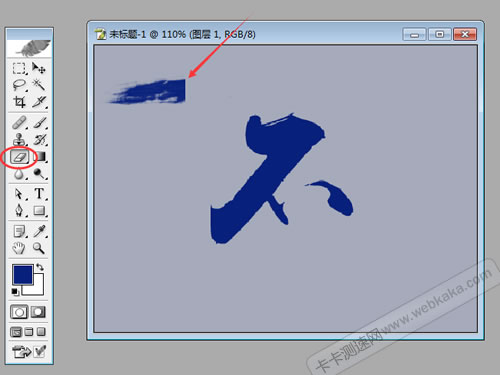
笔刷作图(2)
6、用移动工具移动刷片到字体笔画末端,如图:
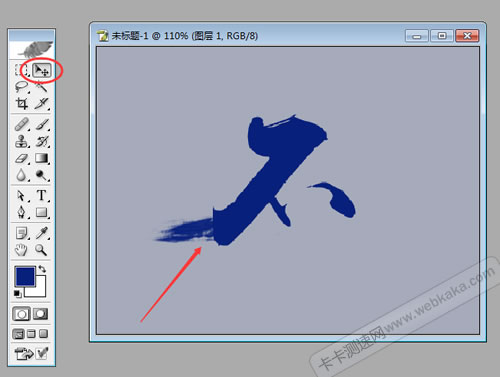
笔刷作图(3)
7、在菜单点击“编辑”-“变换”-“扭曲(缩放、旋转)”进行调整刷片,调整到合适为止,如图:
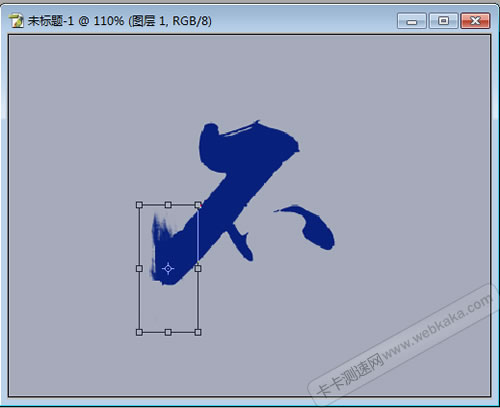
笔刷作图(4)
至此,笔刷作图就完成了一笔,我们还需要在字体的起笔处再作一个效果。
8、按照“第4步”的方法,再作一个刷块。之后按照“第5步”的方法擦除部分色块。如图:
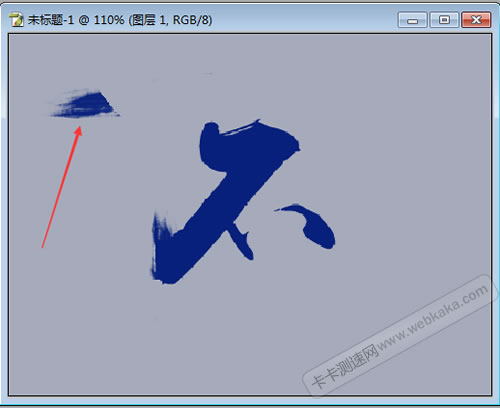
笔刷作图(5)
9、使用魔棒工具,选中刷块。如图:

笔刷作图(6)
10、参考“第6步”用移动工具移动刷片到字体起端;之后在菜单点击“编辑”-“变换”-“扭曲(缩放、旋转)”进行调整刷片,调整到合适为止,如图:
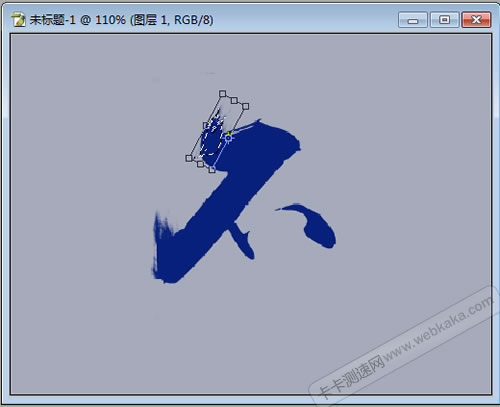
笔刷作图(7)
11、参考“第8-10步”,再作一个字体收笔的效果,如图:
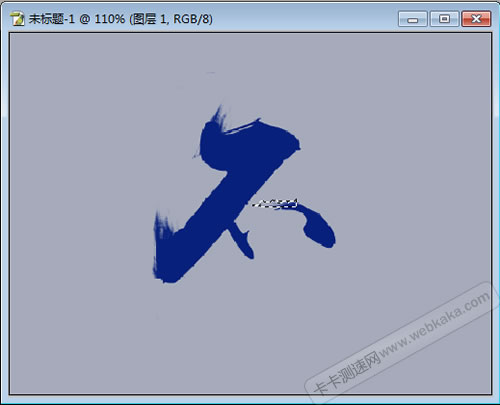
笔刷作图(8)
12、最后,出来的效果如下:

笔刷效果图
13、对比看看,差别是挺大的。
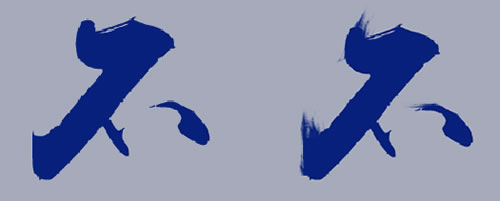
字体效果对比
单色背景看起来不够酷?如果需要更酷的视觉效果,那么你可以用一张炫酷的底图,自己尽情发挥吧。



